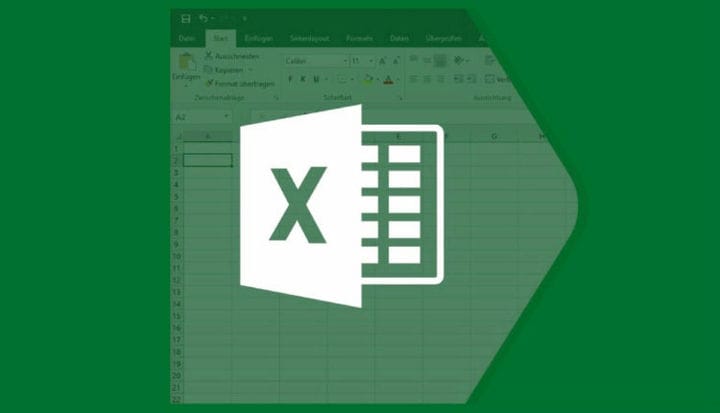Verktygsfältet visas inte i Excel? Så här löser du detta
- Microsoft Excel är världens mest kända kalkylarkverktyg.
- Guiden nedan visar dig vad du ska göra för att återställa ditt MS Excel-verktygsfält.
- För mer information om den här fantastiska produkten, kolla in vår dedikerade Excel Hub.
- Om du behöver veta mer om hela programsviten kan du kolla in vår sida för självstudier i Excel.
För att åtgärda olika datorproblem rekommenderar vi Restoro PC Repair Tool: Denna programvara reparerar vanliga datorfel, skyddar dig mot filförlust, skadlig programvara, maskinvarufel och optimerar din dator för maximal prestanda. Åtgärda PC-problem och ta bort virus nu i tre enkla steg:
- Ladda ner Restoro PC reparationsverktyg som levereras med patenterade teknologier (patent finns här ).
- Klicka på Starta skanning för att hitta Windows-problem som kan orsaka PC-problem.
- Klicka på Reparera alla för att åtgärda problem som påverkar datorns säkerhet och prestanda
- Restoro har laddats ner av 662 786 läsare den här månaden.
Microsoft Excel är ett av de mest sofistikerade verktygen i Office-sviten, och det kommer med massor av funktioner, varav de flesta manipuleras med verktygsfältet. Verktygsfältet saknas gör det svårt att få jobbet gjort med Excel.
Utan dessa viktiga element i Excel kommer du inte att kunna få jobb gjort snabbt, så förståeligt nog söker du efter korrigeringar.
Det saknade eller dolda verktygsfältet i Excel är ett vanligt klagomål, men det här är vanligtvis inte ett fel eller en fråga från Excel själv. Felaktiga skärminställningar orsakar det ofta. Lär dig hur du får tillbaka ditt verktygsfält i Excel.
Hur får jag tillbaka mitt verktygsfält i Excel?
1 band dolt, visa bandet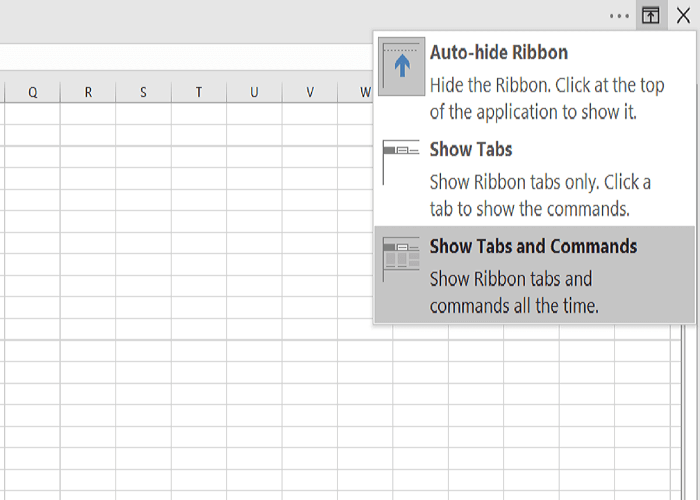
- I ett MS Excel-fönster klickar du på ikonen Alternativ för menyfliksområdet för att visa följande alternativ:
- Dölj bandet automatiskt:
- Bandet försvinner när du arbetar på arket och visas bara när du trycker på ALT eller klickar på ikonen Mer ellips.
- Visa flikar:
- Visa endast flikarna och låt verktygsfältet och bandet vara dolda.
- Visa flikar och kommandon:
- Visa flikar och kommandon hela tiden.
- Välj antingen Visa flikar eller Visa flikar och kommandon för att visa verktygsfältet så att det saknas Excel-verktygsfältet.
2 Om tilläggets flik inte visas i Excel
- Klicka på menylänken Arkiv överst på sidan.
- Välj Alternativ på Arkiv-menyn .
- Navigera sedan till avsnittet Tillägg från den vänstra panelen och välj Inaktiverade objekt.
- Om Excel inaktiverar tillägget hittar du det i listan här.
- Välj de tillägg som fliken saknas för och tryck på Aktivera.
3 Andra lösningar för när Excel-verktygsfält saknas
- Tryck på CTRL + F1, som är bandgenvägen.
Om du trycker på menyknappen när verktygsfältet är synligt döljs det. Om verktygsfältet inte visas i Excel gör bandgenvägen det synligt.
- Klicka på en flik för att se bandet tillfälligt.
- Klicka sedan på nålikonen längst ned till höger på skärmen för att fästa bandet permanent på skärmen.
- Dubbelklicka på de synliga fliknamnen.
- Högerklicka på fliken och avmarkera Minimera menyfliksområdet (eller minimera menyfliksområdet, beroende på Excel version).
- Om du väljer alternativet Dölj bandet automatiskt medan du arbetar på arket försvinner bandet och verktygsfältet.
- För att se dem, flytta bara musen till toppen av arbetsboken och klicka.
Observera att ovanstående objekt inte är steg för att lösa verktygsfältet som inte visas i Excel-problemet; de är ganska individuella lösningar som kan hjälpa dig att få tillbaka ditt verktygsfält i Excel. Du kan också prova dem i valfri ordning.
Menyfliksområdet eller verktygsfältet visas inte i Excel är sällan ett tecken på ett problem eller fel. det beror främst på inställningarna för menyfliken. Tryck på bandgenvägen (CTRL + F1) för att visa Excel-verktygsfältet saknas.
Om det fortfarande inte löser problemet, prova en annan lösning på den här sidan.